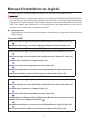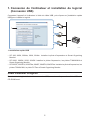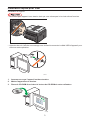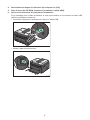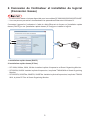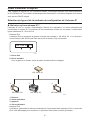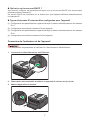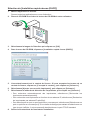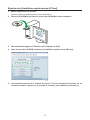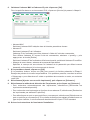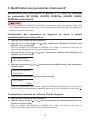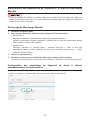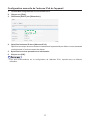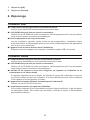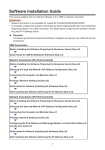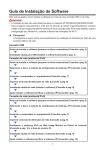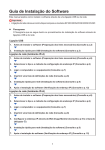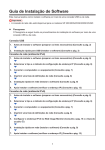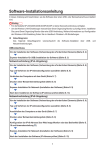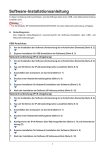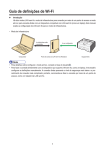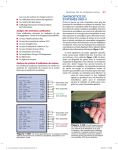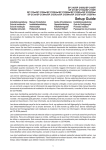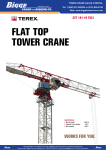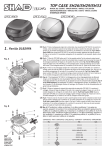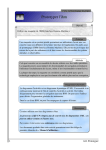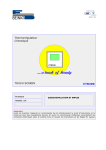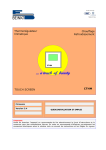Download Manuel d`installation du logiciel
Transcript
Manuel d'installation du logiciel Ce manuel explique comment installer le logiciel sur une connexion USB ou réseau. • La connexion réseau n'est pas disponible pour les modèles SP 200/200S/203S/203SF/204SF. • Pour configurer manuellement les paramètres de LAN sans fil via Smart Organizing Monitor, vous devez tout d'abord installer Smart Organizing Monitor par l'intermédiaire d'une connexion USB. Pour obtenir des informations sur la configuration des paramètres du LAN sans fil, reportez-vous au Manuel de configuration du Wi-Fi. Ordinogramme L'ordinogramme suivant illustre les procédures d'installation du logiel avec des connexions USB et réseau. Connexion USB Avant d'installer le logiciel (Préparation des éléments nécessaires) (Voir p.2) Installation rapide pour connexion USB (Installation du logiciel) (Voir p.3) Connexion réseau (Environnement IPv4) Avant d'installer le logiciel (Préparation des éléments nécessaires) (Voir p.6) Sélection du type et de la méthode de configuration de l'adresse IP (Voir p.6) Connexion de l'ordinateur à l'appareil (Voir p.7) Impression d'une liste de paramètres réseau (Voir p.8) Installation rapide pour connexion réseau (Installation du logiciel) (Voir p.9) Après avoir installé le logiciel (Vérification de l'adresse IP) (Voir p.13) Connexion réseau (Environnement IPv6) Avant d'installer le logiciel (Préparation des éléments nécessaires) (Voir p.6) Sélection du type et de la méthode de configuration de l'adresse IP (Voir p.6) Connexion de l'ordinateur à l'appareil (Voir p.7) Impression d'une liste de paramètres réseau (Voir p.8) Configuration de l'adresse IPv6 via Web Image Monitor ou le panneau de commande (Voir p.16 et le Manuel utilisateur ) Installation rapide pour connexion réseau (Installation du logiciel) (Voir p.9) Après avoir installé le logiciel (Vérification de l'adresse IP) (Voir p.13) 1 1. Connexion de l'ordinateur et installation du logiciel (Connexion USB) Connectez l'appareil et l'ordinateur à l'aide du câble USB, puis cliquez sur [Installation rapide USB] pour installer le logiciel. CTT177 1.Installation rapide USB • SP 200, 200N, 200Nw, 201N, 201Nw Installez le pilote d'impression et Smart Organizing Monitor. • SP 200S, 202SN, 203S, 204SN Installez le pilote d'impression, les pilotes TWAIN/WIA et Smart Organizing Monitor. • SP 203SF, 203SFN, 203SFNw, 204SF, 204SFN, 204SFNw Installez le pilote d'impression, les pilotes TWAIN/WIA, le pilote PC Fax et Smart Organizing Monitor. Avant d'installer le logiciel Pour installer le logiciel à l'aide d'une connexion USB, vous devez disposer d'un câble USB et du CD-ROM fourni. 2 Installation rapide pour USB Installation du logiciel. • Ne mettez pas l'appareil sous tension tant que vous n'avez pas lu les instructions fournies. CTT136 • Attendez de voir s'afficher un message vous invitant à connecter le câble USB à l'appareil pour effectuer cette opération. CXP122 1. Assurez-vous que l'appareil est hors tension. 2. Mettez l'appareil sous tension. 3. Placez le CD-ROM fourni dans le lecteur de CD-ROM de votre ordinateur. CXP066 3 4. Sélectionnez la langue de l'interface puis cliquez sur [OK]. 5. Dans le menu du CD-ROM, cliquez sur [Installation rapide USB]. 6. Suivez les instructions de l'assistant d'installation. Si un message vous invitant à effectuer la mise sous tension et à connecter le câble USB s'affiche, procédez comme suit : • Connectez l'appareil et l'ordinateur à l'aide d'un câble USB. CTT137 • Mettez l'appareil sous tension. CTT061 4 2. Connexion de l'ordinateur et installation du logiciel (Connexion réseau) • La connexion réseau n'est pas disponible pour les modèles SP 200/200S/203S/203SF/204SF. • Vous ne pouvez pas activer simultanément les paramètres Ethernet et LAN sans fil. Connectez l'appareil et l'ordinateur à l'aide du câble Ethernet et cliquez sur [Installation rapide réseau (DHCP)] ou sur [Installation rapide réseau (IP fixe)] pour installer le logiciel. CTT178 1.Installation rapide réseau (DHCP) 2.Installation rapide réseau (IP fixe) • SP 200N, 200Nw, 201N, 201Nw Installez le pilote d'impression et Smart Organizing Monitor. • SP 202SN, 204SN Installez le pilote d'impression, les pilotes TWAIN/WIA et Smart Organizing Monitor. • SP 203SFN, 203SFNw, 204SFN, 204SFNw Installez le pilote d'impression, les pilotes TWAIN/ WIA, le pilote PC Fax et Smart Organizing Monitor. 5 Avant d'installer le logiciel Pour installer le logiciel sur une connexion réseau, vous devez disposer d'un câble Ethernet et du CD-ROM fourni. Pour obtenir automatiquement l'adresse IP, vous devez disposer d'un routeur avec serveur DHCP intégré. Sélection du type et de la méthode de configuration de l'adresse IP Qu'est-ce qu'une adresse IP ? L'adresse IP est un numéro d'identification affecté aux ordinateurs et autres périphériques connectés à un réseau IP. Une adresse IP est une adresse utilisée sur un réseau. Il existe deux types d'adresses IP : IPv4 et IPv6. • Adresse IPv4 L'adresse IPv4 se compose de quatre champs, par exemple « 192.168.0.113 ». Les trois premiers champs (192.168.0) sont fixes alors que le dernier (113) est variable. 192.168.0. 113 1 2 CTT179 1.Partie fixe 2.Partie variable Pour la gestion du réseau, seule la partie variable doit être changée. 1 192.168.0.111 2 3 192.168.0.112 4 192.168.0.113 192.168.0.115 CTT180 1.Routeur 2.Autre ordinateur 3.Appareil 4.Votre ordinateur • Adresse IPv6 L'utilisation généralisée d'Internet conduisant à l'épuisement des adresses IPv4, le protocole IPv6 a été développé pour constituer un protocole Internet de nouvelle génération. 6 Qu'est-ce qu'un serveur DHCP ? Vous pouvez configurer les paramètres de façon à ce qu'un serveur DHCP vous communique automatiquement l'adresse IP. Un serveur DHCP est nécessaire sur le réseau pour que l'appareil obtienne automatiquement une adresse IP. Types d'adresses IP pouvant être configurées pour l'appareil (1) Configuration des paramètres de l'appareil de façon à obtenir automatiquement une adresse IPv4 (2) Configuration manuelle de l'adresse IPv4 de l'appareil (3) Configuration des paramètres de l'appareil de façon à obtenir automatiquement une adresse IPv6 (4) Configuration manuelle de l'adresse IPv6 de l'appareil Connexion de l'ordinateur et de l'appareil • Si vous utilisez les paramètres du LAN sans fil, déconnectez le câble Ethernet. 1. Connectez le câble Ethernet au port Ethernet. CTT138 2. Raccordez l'autre extrémité du câble à un appareil de réseau, tel qu'un hub. 3. Mettez l'appareil sous tension. CTT061 7 Impression d'une liste de paramètres réseau Avant d'installer le logiciel, imprimez la liste des paramètres réseau afin de vérifier les informations sur le réseau. • L'impression de la liste des paramètres réseau peut prendre jusqu'à deux minutes. Impression d'une liste de paramètres réseau SP 200N, 200Nw, 201N, 201Nw 1. Maintenez enfoncée la touche [Départ]. CTT175 Maintenez la touche enfoncée pendant deux secondes. SP 202SN, 203SFN, 203SFNw, 204SFN, 204SN, 204SFNw 1. Appuyez sur la touche [Outils utilisateur]. 2. Appuyez sur la touche [ ] ou [ puyez sur la touche [OK]. ] pour sélectionner [Impr. liste/rapport], puis ap- 3. Appuyez sur la touche [ ] ou [ puyez sur la touche [OK]. ] pour sélectionner [Liste param. réseau], puis ap- Vérification d'une liste de paramètres réseau • Adresse MAC Il s'agit d'une adresse unique qui identifie le matériel. • Configuration IPv4 Vous pouvez vérifier l'adresse IP. • En cas d'utilisation d'un serveur DHCP : Vous pouvez vérifier l'adresse IPv4 automatiquement affectée par un serveur DHCP. • Si l'adresse IPv4 n'est pas automatiquement affectée par le serveur DHCP : L'appareil sélectionne automatiquement une adresse IPv4 non utilisée commençant par « .254.xxx.xxx » (fonction AutoIP). • Configuration IPv6 Vous pouvez vérifier l'adresse lien-local. • Avec les modèles SP 200Nw, 201Nw, 203SFNw et 204SFNw, avant de configurer le LAN sans fil, vérifiez les éléments suivants dans « Statut Wi-Fi » dans la liste des paramètres du réseau. 8 Installation rapide pour Réseau • Pour les modèles SP 202SN, 203SFN, S03 SFNw, 204SFN, 204SN, 204SFNw, spécifiez une adresse IP à l'aide du panneau de commande avant d'installer le pilote. Pour obtenir plus de détails sur cette procédure, consultez « Modification des paramètres de l'adresse IP à l'aide du panneau de commande (SP 202SN, 203SFN, 203SFNw, 204SFN, 204SN, 204SFNw uniquement) ». • Dans un environnement IPv6, spécifiez une adresse IP à l'aide de Web Image Monitor ou du panneau de configuration avant d'installer le pilote. Pour obtenir plus de détails sur l'adresse IPv6, consultez « Configuration des paramètres réseau » et « Utilisation de Web Image Monitor » dans le Manuel utilisateur . Pour obtenir plus d'informations sur la façon de faire démarrer Web Image Monitor, consultez « Démarrage de Web Image Monitor ». • Avec les modèles SP 200Nw, 201Nw, 203SFNw et 204SFNw, pour établir la connexion LAN sans fil à l'aide de WPS, configurez tout d'abord le LAN sans fil puis installez le pilote. Pour obtenir des informations sur la configuration des paramètres du LAN sans fil, reportez-vous au Manuel de configuration du Wi-Fi. Sélectionnez [Installation rapide réseau (IP fixe)] ou [Installation rapide réseau (DHCP)] L'élément à sélectionner dépend du type et de la méthode de configuration de l'adresse IP sélectionnés dans « Sélection du type et de la méthode de configuration de l'adresse IP ». Installez le logiciel en respectant les instructions suivantes. (1) Configuration des paramètres de l'appareil de façon à obtenir automatiquement une adresse IPv4 [Installation rapide réseau (DHCP)] (2) Configuration manuelle de l'adresse IPv4 de l'appareil [Installation rapide réseau (IP fixe)] (3) Configuration des paramètres de l'appareil de façon à obtenir automatiquement une adresse IPv6 [Installation rapide réseau (DHCP)] ou [Installation rapide réseau (IP fixe)] (4) Configuration manuelle de l'adresse IPv6 de l'appareil ou [Installation rapide réseau (IP fixe)] 9 [Installation rapide réseau (DHCP)] Sélection de [Installation rapide réseau (DHCP)] 1. Mettez l'appareil sous tension. Fermez toutes les applications en cours d'exécution. 2. Placez le CD-ROM fourni dans le lecteur de CD-ROM de votre ordinateur. CXP066 3. Sélectionnez la langue de l'interface puis cliquez sur [OK]. 4. Dans le menu du CD-ROM, cliquez sur [Installation rapide réseau (DHCP)]. CTT193 5. Lisez attentivement tout le contrat de licence. Si vous acceptez les termes de ce contrat de licence, cliquez sur [J'accepte le contrat.], puis cliquez sur [Suivant >]. 6. Sélectionnez [Ajouter une nouvelle imprimante], puis cliquez sur [Suivant >]. 7. Sélectionnez la méthode de détection de l'imprimante, puis cliquez sur [Suivant >]. • Pour rechercher automatiquement des imprimantes, sélectionnez [Rechercher les imprimantes automatiquement]. • Pour rechercher une imprimante en fonction de son adresse IP, sélectionnez [Rechercher les imprimantes par adresse IP spécifiée]. • Pour sélectionner un port ou pour spécifier un nouveau port, sélectionnez [Sélectionner un port ou spécifier un nouveau port]. Si une boîte de dialogue permettant de sélectionner un type de port s'affiche, il est recommandé de sélectionner le port PTC/IP standard. 8. Suivez les instructions de l'assistant d'installation. 10 Sélection de [Installation rapide réseau (IP fixe)] 1. Mettez l'appareil sous tension. Fermez toutes les applications en cours d'exécution. 2. Placez le CD-ROM fourni dans le lecteur de CD-ROM de votre ordinateur. CXP066 3. Sélectionnez la langue de l'interface puis cliquez sur [OK]. 4. Dans le menu du CD-ROM, cliquez sur [Installation rapide réseau (IP fixe)]. CTT190 5. Lisez attentivement tout le contrat de licence. Si vous acceptez les termes de ce contrat de licence, cliquez sur [J'accepte le contrat.], puis cliquez sur [Suivant >]. 11 6. Saisissez l'adresse MAC et l'adresse IP, puis cliquez sur [OK]. Pour les spécifier dans un environnement IPv6, cliquez sur [Annuler] et passez à l'étape 8. CTT191 • Adresse MAC Saisissez l'adresse MAC indiquée dans la liste des paramètres réseau. • Adresse IP Saisissez l'adresse IP de l'utilisateur. L'adresse IP de l'ordinateur peut être obtenue à l'aide de l'invite de commandes. Pour afficher l'adresse IP, ouvrez l'invite de commandes, saisissez « ipconfig », puis appuyez sur la touche [Entrée]. Saisissez l'adresse IP de l'ordinateur utilisé avec la partie variable de l'adresse IP modifiée. • Masque de sous-réseau, adresse de la passerelle par défaut Spécifiez le masque de sous-réseau et l'adresse de la passerelle par défaut comme demandé conformément à l'environnement de réseau. 7. Si la procédure réussit, cliquez sur [OK]. Si la procédure échoue, cliquez sur [OK] pour revenir à la fenêtre présentée à l'Étape 6. Essayez de préciser à nouveau les paramètres. Si le problème persiste, consultez la section « Dépannage » pour déterminer s'il existe un problème de connexion ou autre, ou contactez votre SAV. 8. Sélectionnez [Ajouter une nouvelle imprimante], puis cliquez sur [Suivant >]. 9. Sélectionnez la méthode de détection de l'imprimante, puis cliquez sur [Suivant >]. • Pour rechercher automatiquement des imprimantes, sélectionnez [Rechercher les imprimantes automatiquement]. • Pour rechercher une imprimante en fonction de son adresse IP, sélectionnez [Rechercher les imprimantes par adresse IP spécifiée]. • Pour sélectionner un port ou pour spécifier un nouveau port, sélectionnez [Sélectionner un port ou spécifier un nouveau port]. Si une boîte de dialogue permettant de sélectionner un type de port s'affiche, il est recommandé de sélectionner le port PTC/IP standard. 10. Suivez les instructions de l'assistant d'installation. 12 Après l'installation du logiciel Vérification d'une liste de paramètres réseau Vérifiez la liste des paramètres réseau pour déterminer si le paramètre d'adresse IP configuré a été appliqué. Pour obtenir plus de détails sur l'impression de la liste des paramètres réseau, consultez la section « Impression d'une liste de paramètres réseau ». 13 3. Modification des paramètres d'adresse IP Modification des paramètres d'adresse IP à l'aide du panneau de commande (SP 202SN, 203SFN, 203SFNw, 204SFN, 204SN, 204SFNw uniquement) • Avec les modèles SP 203SFNw et 204SFNw, sélectionnez [LAN sans fil] dans [Type LAN] pour établir la connexion LAN sans fil ou bien sélectionnez [Ethernet] dans [Type LAN] pour établir la connexion LAN filaire. Configuration des paramètres de automatiquement une adresse IPv4 l'appareil de façon à obtenir 1. Appuyez sur la touche [Outils utilisateur]. 2. Appuyez sur la touche [ ] ou [ ] pour sélectionner [Paramètres réseau], puis appuyez sur la touche [OK]. Avec les modèles SP 203SFNw et 204SFNw, pour établir la connexion LAN sans fil, sélectionnez [Paramètres Wi-Fi] dans [Paramètres réseau]. 3. Appuyez sur la touche [ ] ou [ appuyez sur la touche [OK]. ] pour sélectionner [Adresse IPv4 machine], puis Paramètres réseau Adresse IPv4 machine 4. Appuyez sur la touche [ la touche [OK]. ] ou [ ] pour sélectionner [DHCP activé], puis appuyez sur Adresse IPv4 machine DHCP activé 5. Assurez-vous que [DHCP activé] est défini sur [ON]. DHCP activé ON Après qu'un paramètre a été modifié, l'appareil redémarre automatiquement. Pour éviter le temps d'attente de redémarrage de l'appareil, appuyez sur [Outils utilisateur] ou la touche [ ]. Configuration manuelle de l'adresse IPv4 de l'appareil 1. Appuyez sur la touche [Outils utilisateur]. 2. Appuyez sur la touche [ ] ou [ ] pour sélectionner [Paramètres réseau], puis appuyez sur la touche [OK]. Avec les modèles SP 203SFNw et 204SFNw, pour établir la connexion LAN sans fil, sélectionnez [Paramètres Wi-Fi] dans [Paramètres réseau]. 14 3. Appuyez sur la touche [ ] ou [ appuyez sur la touche [OK]. ] pour sélectionner [Adresse IPv4 machine], puis Paramètres réseau Adresse IPv4 machine 4. Appuyez sur la touche [ la touche [OK]. ] ou [ ] pour sélectionner [DHCP activé], puis appuyez sur ] ou [ ] pour sélectionner [OFF], puis appuyez sur la touche Adresse IPv4 machine DHCP activé 5. Appuyez sur la touche [ [OK]. DHCP activé OFF Si vous modifiez ce paramètre, l'appareil se réinitialise automatiquement avant que la procédure ne puisse s'achever. Lorsque cela se produit, attendez que le redémarrage soit terminé, puis répétez les étapes 1 à 3 et passez à l'étape suivante. 6. Appuyez sur la touche [ touche [OK]. ] ou [ ] pour sélectionner [Adresse IP] , puis appuyez sur la Adresse IPv4 machine Adresse IP 7. Saisissez l'adresse IPv4 de l'appareil à l'aide du pavé numérique. Adresse IP Appuyez sur la touche [ ] pour vous déplacer entre les champs. 8. Spécifiez les valeurs dans tous les champs, puis appuyez sur la touche [OK]. Spécifiez le masque de sous-réseau et l'adresse de la passerelle par défaut comme demandé conformément à l'environnement de réseau. Après qu'un paramètre a été modifié, l'appareil redémarre automatiquement. Pour ne pas attendre que l'appareil redémarre, appuyez sur [Outils utilisateur] ou la touche [ ]. • Pour plus d'informations sur la configuration de l'adresse IPv6, reportez-vous au Manuel utilisateur. • Vous ne pouvez pas configurer les paramètres réseau pendant que l'appareil fonctionne (impression, réception de télécopie, etc.). De même, l'appareil ne peut pas recevoir de tâches d'impression ni de télécopies pendant la configuration des paramètres réseau (après avoir cliqué sur [Paramètres réseau]). 15 Modification des paramètres de l'adresse IP à l'aide de Web Image Monitor • Avec les modèles SP 200Nw et 201Nw, sélectionnez [LAN sans fil] et [Type de LAN] pour établir la connexion LAN sans fil ou bien sélectionnez [Ethernet] dans [Type de LAN] pour établir la connexion LAN filaire. Démarrage de Web Image Monitor 1. Lancez le navigateur Web. 2. Dans la barre d'adresse, saisissez «http://(adresse IP de l'appareil)/». • Adresse IPv4 Saisissez l'adresse IP indiquée dans la liste des paramètres réseau. Utilisez un ordinateur utilisant l'adresse IP indiquée dans la liste des paramètres réseau dont la partie variable a été modifiée. • Adresse IPv6 Saisissez l'adresse IP indiquée dans « Adresse lien-local », dans la liste des paramètres réseau. Insérez l'adresse IP entre des crochets, comme ceci : « http:/ [fe80:226:73ff:fe47:62e]/ ». 3. Cliquez sur [Connexion]. 4. Saisissez le mot de passe d'administrateur, puis cliquez sur [Connexion]. Si vous vous connectez pour la première fois, saisissez « admin133 » comme mot de passe. Configuration des paramètres de automatiquement une adresse IPv4 l'appareil de façon à obtenir Assurez-vous que [DHCP] est défini sur [Activer] dans [IPv4] dans Web Image Monitor. Si [DHCP] est défini sur [Activer], l'appareil peut automatiquement obtenir l'adresse IP. CTT163 16 Configuration manuelle de l'adresse IPv4 de l'appareil 1. Lancez Web Image Monitor et connectez-vous. 2. Cliquez sur [IPv4]. 3. Définissez [DHCP] sur [Désactiver]. CTT167 4. Spécifiez l'adresse IP dans [Adresse IPv4]. Spécifiez le masque de sous-réseau et l'adresse de la passerelle par défaut comme demandé conformément à l'environnement de réseau. 5. Spécifiez les autres paramètres si nécessaire. 6. Cliquez sur [OK]. • Pour plus d'informations sur la configuration de l'adresse IPv6, reportez-vous au Manuel utilisateur. 17 Modification des paramètres de l'adresse IPv4 à l'aide de Smart Organizing Monitor Redéfinition des paramètres réseau Si vous devez modifier l'adresse IP après avoir déplacé l'appareil, ou pour une autre raison, vous devez redéfinir les paramètres réseau. SP 200N, 200Nw, 201N, 201Nw 1. Mettez l'appareil sous tension tout en maintenant la touche [Réinitialiser travail] enfoncée. SP 202SN, 203SFN, 203SFNw, 204SFN, 204SN, 204SFNw 1. Mettez l'appareil sous tension tout en maintenant la touche [Arrêt/Effacer] du panneau de commande enfoncée. Maintenez la touche enfoncée pendant cinq secondes. Maintenez la touche enfoncée jusqu'à ce que le voyant d'alerte s'allume. Une fois la réinitialisation terminée, l'appareil redémarre automatiquement. Modification des paramètres d'adresse IP • Utilisez le panneau de commande ou Web Image Monitor pour obtenir automatiquement l'adresse IPv4 ou configurer l'adresse IPv6. • Pour configurer manuellement le LAN sans fil, connectez l'appareil et l'ordinateur avec un câble USB. 1. Dans le menu [Démarrer], cliquez sur [Tous les programmes]. 2. Cliquez sur [Smart Organizing Monitor for SP xxx Series]. 3. Cliquez sur [Smart Organizing Monitor for SP xxx Series Status]. 4. Sur l'onglet [Outil utilisateur], cliquez sur [Paramètre d'adresse IP...]. 5. Saisissez l'adresse MAC ou IP. • Adresse MAC Saisissez l'adresse MAC indiquée dans la liste des paramètres réseau. • Adresse IP Saisissez l'adresse IP de l'utilisateur. L'adresse IP de l'ordinateur peut être obtenue à l'aide de l'invite de commandes. Pour afficher l'adresse IP, ouvrez l'invite de commandes, saisissez « ipconfig », puis appuyez sur la touche [Entrée]. Saisissez l'adresse IP de l'ordinateur utilisé avec la partie variable de l'adresse IP modifiée. • Masque de sous-réseau, adresse de la passerelle par défaut Spécifiez le masque de sous-réseau et l'adresse de la passerelle par défaut comme demandé conformément à l'environnement de réseau. 6. Cliquez sur [OK]. Si la configuration est réussie, le message « Une adresse IP a été définie » s'affiche. Si la configuration échoue, le message « Échec de la définition de l'adresse IP. Réessayer. » s'affiche. Si cela se produit, répétez la procédure à partir de l'Étape 5. 18 7. Cliquez sur [OK]. 8. Cliquez sur [Fermer]. 4. Dépannage Connexion USB Le câble USB n'est peut-être pas correctement connecté. Vérifiez que le câble USB est correctement connecté et intact. Le CD-ROM n'est peut-être pas inséré correctement. Vérifiez que le CD-ROM est inséré correctement. Vérifiez également qu'il n'est pas endommagé et que le lecteur fonctionne convenablement. D'autres applications ne sont pas fermées. Lors de l'installation logicielle, quittez toutes les autres applications. L'installation risque d'être interrompue si d'autres applications sont ouvertes. Quittez également les applications anti-virus en cours d'exécution. L'appareil a été mis sous tension avant l'installation. Éteignez et rallumez l'appareil, puis essayez « Installation rapide USB » à nouveau. Connexion réseau Le câble Ethernet n'est peut-être pas correctement connecté. Vérifiez que le câble Ethernet est correctement connecté et intact. Le CD-ROM n'est peut-être pas inséré correctement. Vérifiez que le CD-ROM est inséré correctement. Vérifiez également qu'il n'est pas endommagé et que le lecteur fonctionne convenablement. L'adresse IP de l'appareil n'a pas été configurée, ou l'appareil et l'ordinateur ne se trouvent pas sur le même réseau. Si l'appareil n'apparaît pas sur le réseau, son adresse IP n'a pas été configurée ou se trouve sur un autre réseau que celui de l'ordinateur. Si un tel problème se produit, vérifiez l'adresse IP de l'appareil et la configuration du réseau. L'appareil est incapable d'obtenir automatiquement l'adresse IP. Vérifiez si le serveur DHCP fonctionne. Les paramètres réseau n'ont pas été réinitialisés. Pour modifier l'adresse IP par l'intermédiaire de Smart Organizing Monitor, il faut réinitialiser les paramètres réseau. Pour obtenir plus de détails, consultez la section « Réinitialisation des paramètres réseau ». 19 FR 20 FR © 2013 M143-8652